本篇文章將介紹在TradingView中設置包絡線(Envelope)的方法。
包絡線是一種可以按一定比例顯示與標準移動平均線上行偏離的趨勢技術指標。
因為用帶狀顯示,所以從視覺上就可以掌握價格與移動平均線的偏離幅度。
接下來繼續介紹關於包絡線的各種設置。

包絡線
目錄
在圖表中添加包絡線的方法
以下為在TradingView圖表中添加包絡線的方法。
啟動TradingView後,點擊圖表上方工具欄中的「技術指標」,
或是在圖表的K線圖上點擊右鍵,然後點擊菜單中的「在~上增加指標/策略」。
-

添加包絡線指標-01
打開指標視窗後,點擊「技術分析」中的「技術指標」,然後從指標一覽中點擊「包絡線」。
這樣就可以在圖表中顯示包絡線。
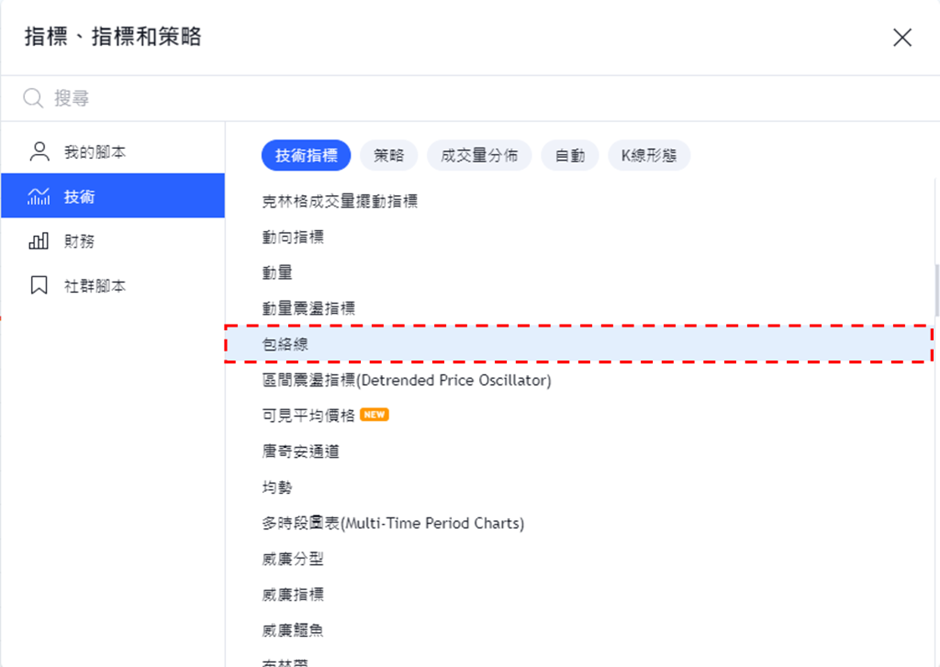
添加包絡線指標-02
另外,還有一種方法就是在指標視窗上方的搜尋欄框中輸入想要添加的指標進行搜尋。
例如,在搜尋欄框中輸入「包絡」進行搜尋,就可以很簡單的查到包絡線,快速顯示出來。
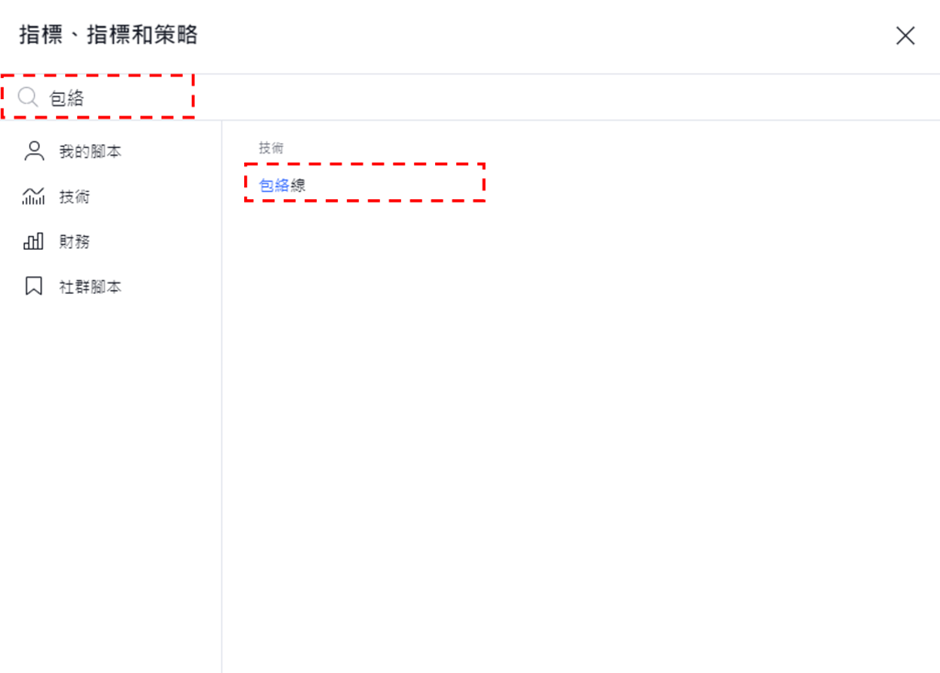
添加包絡線指標-02
包絡線設置視窗的使用方法
指標設置視窗可以從「雙擊所顯示的指標」、「雙擊圖表左上方的指標名稱」、「點擊把游標移到指標名稱後出現的齒輪狀圖標」中任何一種方式都可以打開。
雖然還有其他方法,但是最簡單的就是這3種。
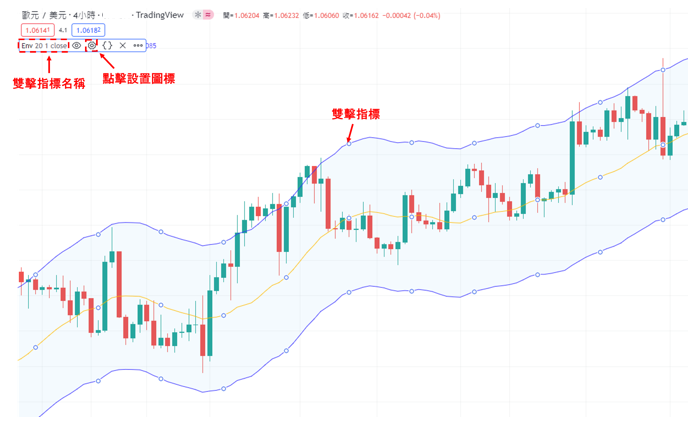
設置包絡線指標
包絡線的設置視窗分為「輸入」、「樣式」、「可見性」,可以在視窗上方的標籤中進行切換。
全部設置完成後,點擊「確認」。
另外,點擊「確認」左邊的「預設值」,還可以重置和保持設置。
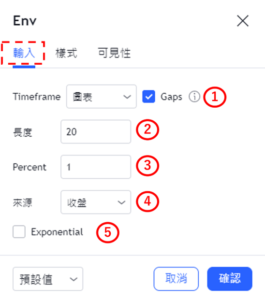
設置包絡線指標-輸入
在「輸入」中可以設置包絡線的時間週期、週期、帶狀的偏離率、以及計算時的價格種類等。
①Timeframe(時間週期)
選擇顯示包絡線的時間週期。
預設值為「圖表」,可以根據圖表的時間週期顯示包絡線。
圖表
・1分鐘
・3分鐘
・5分鐘
・15分鐘
・30分鐘
・45分鐘
・1小時
・2小時
・3小時
・4小時
・1天
・1週
・1月
②長度
設置計算成為包絡線基準的移動平均線時的週期。
預設值為「20」。
③Percent
用百分比設置與指定週期的移動平均線的偏離率。
預設值的偏離率為「10(%)」。
數值越小,上下的通道越接近,相反,數值越大,上下的通道越擴大。
④來源
設置計算成為包絡線基準的移動平均線時的價格。
預設值為「收盤」。
・開盤
・高點
・低點
・收盤
・高低2(高價+低價的平均)
・高低3(高價+低價+收盤的平均)
・開高低收4(開盤+高價+低價+收盤的平均)
・hlcc4(高價+低價+收盤×2的平均)
⑤Exponential
設置成為包絡線基準的移動平均線。可以從「簡單移動平均線」或「指數移動平均線」中選擇。
預設值為簡單移動平均線,在勾選框中打勾可以就設置為指數移動平均線。
在「樣式」中可以設置包絡線的線條顏色、寬度和種類等。
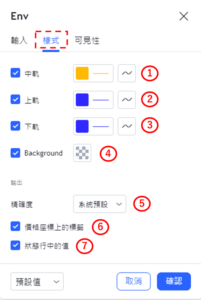
設置包絡線指標-樣式
①中軌
設置是否顯示成為包絡線基準的移動平均線。
另外,還可以修改中軌線條顏色、不透明度、寬度和種類。
②上軌
設置是否顯示包絡線的上軌。
另外,還可以修改上軌線條顏色、不透明度、寬度和種類。
③下軌
設置是否顯示包絡線的下軌。
另外,還可以修改下軌線條顏色、不透明度、寬度和種類。
④背景
設置是否顯示通道內的背景顏色。
另外,還可以修改背景顏色和不透明度。
⑤精確度
設置包絡線數值的小數點顯示到多少位。
系統預設
・0
・1
・2
・3
・4
・5
・6
・7
・8
⑥價格刻度上的標籤
設置是否顯示價格刻度上的標籤。
⑦狀態行中的值
設置是否顯示狀態行中的值。
在「可見性」中,可以根據時間週期設置是否顯示包絡線。
只有在勾選框中打勾的時間週期中才可以顯示包絡線,取消勾選的話就會變更為不顯示。
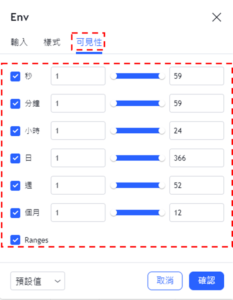
設置包絡線指標-可見性
TradingView教學
介紹電腦(PC)版,手機版(iPhone與Android)的TradingView使用教學內容。